لتتمكن من الرجوع إلى الإصدارات القديمة من نظام iOS على أجهزة الايفون والايباد والايبود تاتش، لابد أن يكون لديك نسخة من ملفات SHSH2 الفعّالة، في هذه الخطوات البسيطة ستتعلم كيفية الحصول على هذه الملفات باستخدام برنامج TSSChecker من تطوير tihmstar.

برنامج TSSChecker يعمل على أنظمة ماك، ويندوز، ولينكس، ويمكن الحصول على الإصدار الأخير منه عبر هذا الرابط، البرنامج يحتوي على عديد من الخصائص، وفي هذه التعليمات سوف نستخدم خاصية حفظ نسخة من ملفات SHSH2 (وهو نوع خاص من ملفات SHSH).
ملفات SHSH2 التي سيتم حفظها من TSSChecker ستكون مخصّصة حسب الجهاز والنظام المثبت عليه، فعند حفظ الملف بعد الانتهاء من هذه التعليمات، لن يكون الملف فعالًا عند محاولة استخدامه على جهاز آخر، أو على نظام آخر.
ملاحظة: قبل البدء بالخطوات، اطلع عليها سريعًا، فيوجد احتمال بأن تجدها صعبة التطبيق، وفي حال وجدت ذلك، يمكنك اتباع هذه التعليمات الأسهل والتي لن تستغرق منك سوى بضع دقائق.
متطلبات استخدام TSSChecker
- جهاز كمبيوتر يعمل بنظام ماك، ويندوز، أو لينكس
- برنامج iTunes (عبر هذا الرابط)
- برنامج TSSChecker (عبر الرابط في الأعلى)
- جهاز ايفون أو ايباد أو ايبود تاتش
خطوات حفظ SHSH2 باستخدام TSSChecker

خطوة 1 – قم بفك ضغط ملف tsschecker-latest.zip (على ماك فقط قم بالنقر على الملف مرّتين) (على ويندوز قم بالنقر الأيمن على الملف ثم اختر Extract All).
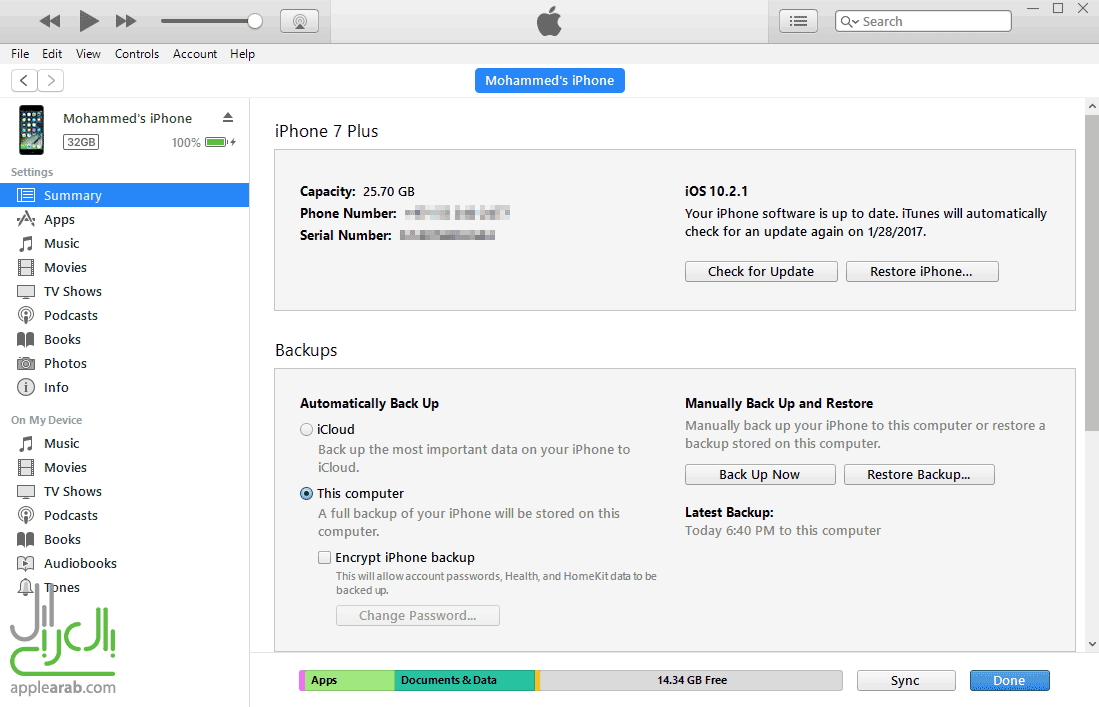
خطوة 2 – افتح برنامج iTunes وتأكد بأن جهازك الايفون أو الايباد أو الايبود تاتش متّصل بالكمبيوتر، ثم اختر جهازك بالضغط على الأيقونة الموجودة في الزاوية العلوية، ستجد الرقم التسلسلي Serial Number، اضغط عليه مرّتين ليظهر رقم ECID، قم بنسخ هذا الرقم.
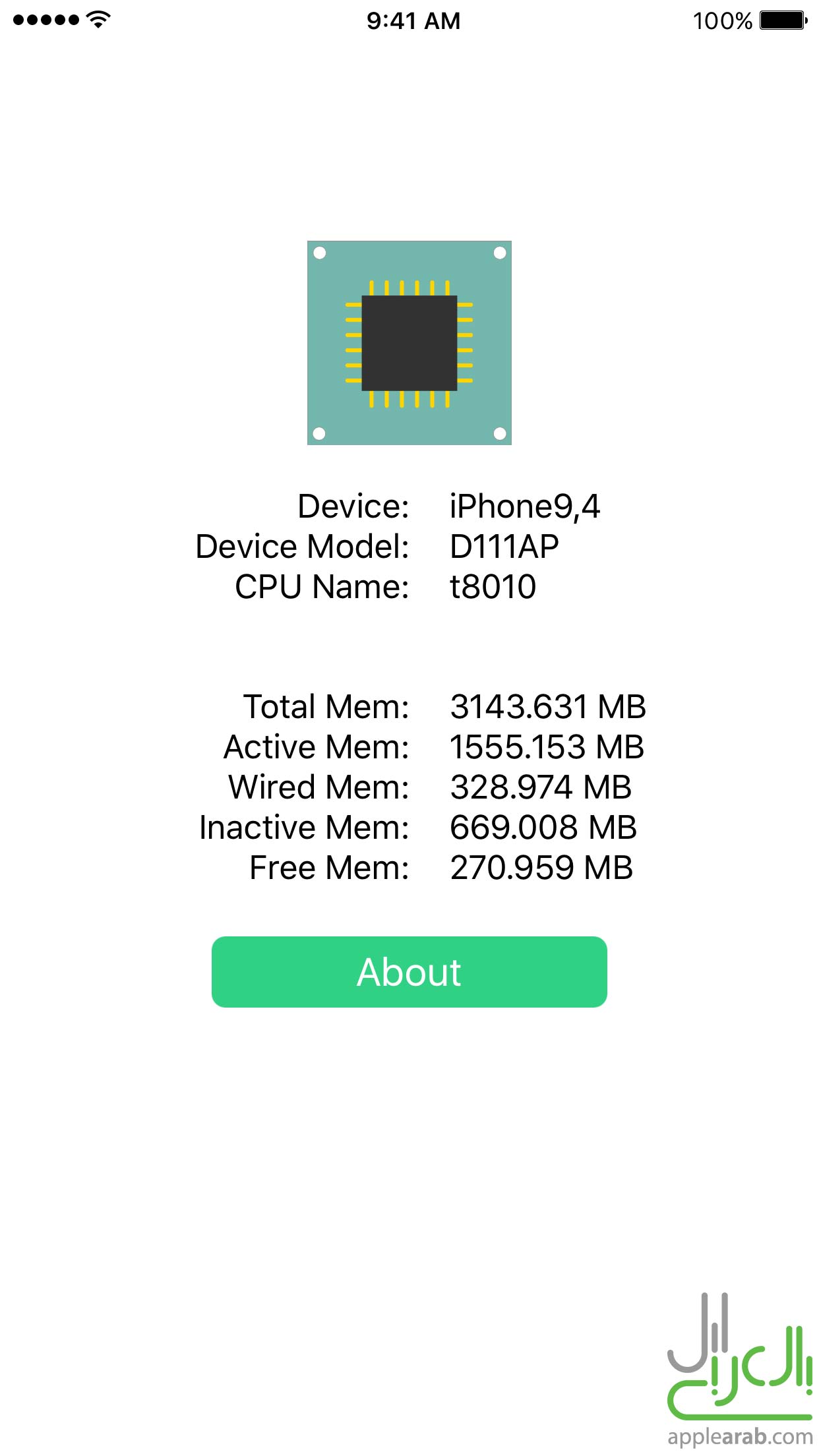
خطوة 3 – توجّه إلى جهازك، واذهب إلى متجر تطبيقات App Store، ثم ابحث عن تطبيق CPU Identifier (أو اضغط على هذا الرابط)، ستجد عند فتح التطبيق موديل الجهاز Device Model، قم بنسخ هذا الرقم جانبًا.
خطوة 4 – في الماك، قم بفتح Terminal، بالذهاب إلى مجلّد Applications ثم Utilities ثم Terminal، أما في ويندوز، فقم بفتح Command Prompt، ويفضّل فتح البرنامج كمستخدم رئيس.
خطوة 5 – أدخل الأوامر التالية في برنامج Terminal أو Command Prompt:
الأمر الأول: قم بكتابة cd ثم أدخل عنوان مسار مجلّد tsschecker-latest، كما هو موضّح في المثال التالي، لا تنسخ أقواس الاقتباس “”.
مثال ماك: “cd /Users/User/Downloads/tsschecker-latest”
مثال ويندوز: “cd C:\Users\User\Downloads\tsschecker-latest”
الأمر الثاني: أدخل الكود التالي مع تغيير الكود المكتوب الخط العريض بحيث MODEL تكتب بدلًا منها موديل جهازك الذي استخرجته في الخطوة رقم 3، وECID تكتب بدلًا منها الرقم التعريفي لجهازك الذي استخرجته في الخطوة رقم 2، وIOS تضع بدلًا منه إصدار نظام iOS الذي يعمل به جهازك، لا تنسخ أقواس الاقتباس “”.
ماك: “./tsschecker_macos -B MODEL -e ECID -i IOS -s”
مثال ماك: “./tsschecker_macos -B D111AP -e 2222342226293 -i 10.2 -s”
ويندوز: “tsschecker_windows -B MODEL -e ECID-i IOS -s”
مثال ويندوز: “tsschecker_windows -B D101AP -e 83312432354691 -i 10.1.1 -s”
بعد وضع هذه الأوامر بالشكل الصحيح، وفي حال كان إصدار نظام iOS الذي ترغب بتحميل ملفات SHSH2 الخاصة به يقبل التسجيل، فسيقوم برنامج TSSChecker بتحميل الملفات تلقائيًا ووضعها في مكان ملف tsschecker-latest الذي قمت بفك ضغطه في الخطوة رقم 1.
التعليمات بالاستعانة من iClarified.





